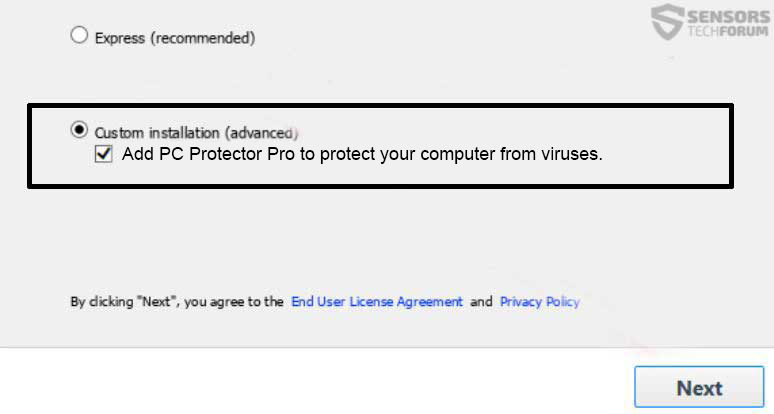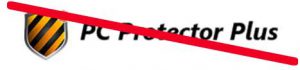 この記事はあなたを助けることを目的としています PCプロテクタープラスソフトウェアを削除します あなたのコンピュータからそして将来の感染からもそれを保護します.
この記事はあなたを助けることを目的としています PCプロテクタープラスソフトウェアを削除します あなたのコンピュータからそして将来の感染からもそれを保護します.
PCプロテクタープラス は、Windows用の正規のスパイウェア対策ツールとして宣伝されているツールです。 7 以上のバージョン. このソフトウェアは、複数のセキュリティ専門家サイトから報告されており、コンピュータから重要なデータを収集し、ブラウザに広告を表示する可能性があります。, Chromeなど, Firefoxとインターネットエクスロラー. このソフトウェアは、コンピューターをマルウェアから保護することになっています, でも, 金融詐欺や宝くじのデマにも関連していることに注意することが重要です。, 主にソフトウェアで宣伝されている数のため– 844-944-0918. それに加えて, ソフトウェアはデマ検出も表示する場合があります, フルバージョンにお金を払わせるためだけに. コンピュータにこのソフトウェアがある場合, セキュリティの専門家による推奨事項は、すぐに削除することです, この記事を読むことで見つけることができる情報.

脅威の概要
| 名前 | PCプロテクタープラス |
| タイプ | 疑わしいアンチウイルスソフトウェア. |
| 簡単な説明 | フルバージョンを購入してもらうことを目的としています, ただし、コンピュータから情報を収集し、広告を表示する場合もあります. |
| 症状 | コンピュータの速度を低下させます, 偽のウイルス対策スキャンを実行し、これに加えて, フルバージョンを購入し、存在しない可能性のあるマルウェアをPCから削除するために、財務情報の入力を求められる場合があります. |
| 配布方法 | バンドル, オンライン広告. |
| 検出ツール |
システムがマルウェアの影響を受けているかどうかを確認する
ダウンロード
マルウェア除去ツール
|
ユーザー体験 | フォーラムに参加する PCプロテクタープラスについて話し合う. |

PCプロテクタープラス–どのように広がるか
広めるために, ソフトウェアは公式ウェブサイトから直接ダウンロードできます, しかし、それはそれほど認知されたトップブランドではないので, ほとんどの場合、サードパーティのソフトウェアインストーラーにバンドルされています. これは、オンラインでダウンロードしたプログラムのインストーラーでPCProtectorPlusに遭遇する可能性があることを意味します. そのようなプログラムはあなたのお気に入りのmp3プレーヤーかもしれません, 利益のためにサードパーティのアプリケーションをバンドルしているサイトからダウンロードした可能性のあるトレントダウンロードソフトウェアまたはその他の無料プログラム. それで, インストールプロセス中, あなたはステップに遭遇するかもしれません, 次のように:
でも, これらのインストール手順は、詳細インストールオプションまたはカスタムインストールオプションのいずれかにのみ配置できることに注意してください.
これに加えて, 疑わしいソフトウェアは、コンピュータにポップアップ表示される広告を介してダウンロードされる場合もあります, 広告など, コンピュータがウイルスに感染していると主張する, それに沿って「今すぐPCを保護する」ボタンがあり、それをクリックします, PCプロテクタープラスのインストーラーをダウンロードします.

PCプロテクタープラス–詳細情報
コンピュータにインストールしたら, PCプロテクタープラスはあなたのコンピューターで偽のスキャンを開始するかもしれません, これは、偽のマルウェア検出を表示し、コンピューター上のマルウェアを削除するためにお金を払うように求める唯一の目的を持っている可能性があります, チャンスはあるかもしれませんが、実際にはありません.
それに加えて, プログラムはまたあなたのコンピュータから個人情報を収集するかもしれません, PCプロテクタープラスのウェブサイトのプライバシーポリシーに記載されているとおり:
個人情報以外にも, PC上の他のデータも、Cookieや他の追跡技術を介して抽出される場合があります, そのような:
- オンライン検索履歴.
- オンライン閲覧履歴.
- オンラインクリック履歴.
- ダウンロードしたファイル名.
- 最も頻繁にアクセスされるWebサイトとブックマーク.
この情報は、PC Protector Plusによって使用され、オンラインでの行動に基づいてターゲットとなるさまざまな広告を表示する可能性があります。. 広告は複数のタイプである可能性があります:
- ポップアップ.
- バナー.
- 広告でサポートされている検索結果.
- オンラインブラウザリダイレクト.
- ハイライトされたテキスト.
PCプロテクタープラスの主な目的は、プログラムがライセンス版を購入できるようにすることです。, 周りの価格 $40, しかし、余分な $20 のために支払うこともできます 24/7 顧客サポート. このカスタマーサポートで宣伝されている数字は、金融詐欺に関連しているとも報告されています. PCプロテクタープラスプラスに関するこれらの疑わしい詳細をすべて合計すると、悪意のある可能性があるサードパーティのWebサイトを絶対に宣伝する可能性があります, 私たちの結論は、このプログラムはあなたのコンピュータから削除されるべきであるということです, それは良いよりも害を及ぼすかもしれないので.

あなたがあなたのコンピュータであるPCプロテクタープラスを削除します
あなたがPCプロテクタープラスがあなたのコンピュータに持っているソフトウェアではないと感じたら, 以下のPCプロテクタープラスの取り外し手順に従って、それを取り除くことができます. これらは、このソフトウェアからコンピュータをクリーンアップするのに役立つように特別に作成されています. このプログラムは手動で削除できますが、注意してください, 後で戻ってくるかもしれません, これが、このプログラムに関連するコンピューター上のすべての設定とオブジェクトをスキャンして削除し、将来から保護する特定のマルウェア対策ツールを使用して、コンピューターからPCProtectorPlusを削除することに集中することが推奨される主な理由です。感染症も.
- ウィンドウズ
- Mac OS X
- グーグルクローム
- Mozilla Firefox
- マイクロソフトエッジ
- サファリ
- インターネットエクスプローラ
- プッシュポップアップを停止します
WindowsからPCプロテクタープラスを削除する方法.
ステップ 1: SpyHunterAnti-MalwareToolを使用してPCProtectorPlusをスキャンします



ステップ 2: PC をセーフ モードで起動する





ステップ 3: WindowsからPCProtectorPlusと関連ソフトウェアをアンインストールします
Windows のアンインストール手順 11



Windows のアンインストール手順 10 および旧バージョン
これは、ほとんどのプログラムをアンインストールできるはずのいくつかの簡単な手順の方法です。. Windowsを使用しているかどうかに関係なく 10, 8, 7, VistaまたはXP, それらのステップは仕事を成し遂げます. プログラムまたはそのフォルダをごみ箱にドラッグすると、 非常に悪い決断. あなたがそれをするなら, プログラムの断片が残されています, そしてそれはあなたのPCの不安定な仕事につながる可能性があります, ファイルタイプの関連付けやその他の不快なアクティビティに関するエラー. コンピュータからプログラムを削除する適切な方法は、それをアンインストールすることです. それをするために:


 上記の手順に従うと、ほとんどのプログラムが正常にアンインストールされます.
上記の手順に従うと、ほとんどのプログラムが正常にアンインストールされます.
ステップ 4: すべてのレジストリをクリーンアップ, Created by PC Protector Plus on Your PC.
通常対象となるWindowsマシンのレジストリは次のとおりです。:
- HKEY_LOCAL_MACHINE Software Microsoft Windows CurrentVersion Run
- HKEY_CURRENT_USER Software Microsoft Windows CurrentVersion Run
- HKEY_LOCAL_MACHINE Software Microsoft Windows CurrentVersion RunOnce
- HKEY_CURRENT_USER Software Microsoft Windows CurrentVersion RunOnce
これらにアクセスするには、Windowsレジストリエディタを開き、値を削除します。, そこでPCプロテクタープラスによって作成されました. これは、以下の手順に従うことで発生する可能性があります:


 ヒント: ウイルスによって作成された値を見つけるには, あなたはそれを右クリックしてクリックすることができます "変更" 実行するように設定されているファイルを確認する. これがウイルスファイルの場所である場合, 値を削除します.
ヒント: ウイルスによって作成された値を見つけるには, あなたはそれを右クリックしてクリックすることができます "変更" 実行するように設定されているファイルを確認する. これがウイルスファイルの場所である場合, 値を削除します.
PCプロテクタープラスのビデオ削除ガイド (ウィンドウズ).
MacOSXからPCプロテクタープラスを取り除く.
ステップ 1: PCプロテクタープラスをアンインストールし、関連するファイルやオブジェクトを削除します





Macには、ログイン時に自動的に起動するアイテムのリストが表示されます. PCプロテクタープラスと同一または類似の疑わしいアプリを探します. 自動的に実行を停止するアプリをチェックしてから、マイナスを選択します (「「-「「) それを隠すためのアイコン.
- に移動 ファインダ.
- 検索バーに、削除するアプリの名前を入力します.
- 検索バーの上にある2つのドロップダウンメニューを次のように変更します 「システムファイル」 と 「含まれています」 削除するアプリケーションに関連付けられているすべてのファイルを表示できるようにします. 一部のファイルはアプリに関連していない可能性があることに注意してください。削除するファイルには十分注意してください。.
- すべてのファイルが関連している場合, を保持します ⌘+A それらを選択してからそれらを駆動するためのボタン "ごみ".
PCプロテクタープラスを経由して削除できない場合 ステップ 1 その上:
アプリケーションまたは上記の他の場所でウイルスファイルおよびオブジェクトが見つからない場合, Macのライブラリで手動でそれらを探すことができます. しかし、これを行う前に, 以下の免責事項をお読みください:



次の他の人と同じ手順を繰り返すことができます としょうかん ディレクトリ:
→ 〜/ Library / LaunchAgents
/Library / LaunchDaemons
ヒント: 〜 わざとそこにあります, それはより多くのLaunchAgentにつながるからです.
ステップ 2: PCプロテクタープラスファイルをスキャンしてMacから削除します
PCプロテクタープラスなどの不要なスクリプトやプログラムの結果としてMacで問題が発生した場合, 脅威を排除するための推奨される方法は、マルウェア対策プログラムを使用することです。. SpyHunter for Macは、Macのセキュリティを向上させ、将来的に保護する他のモジュールとともに、高度なセキュリティ機能を提供します.
PCプロテクタープラスのビデオ削除ガイド (マック)
GoogleChromeからPCProtectorPlusを削除します.
ステップ 1: Google Chromeを起動し、ドロップメニューを開きます

ステップ 2: カーソルを上に移動します "ツール" 次に、拡張メニューから選択します "拡張機能"

ステップ 3: 開店から "拡張機能" メニューで不要な拡張子を見つけてクリックします "削除する" ボタン.

ステップ 4: 拡張機能が削除された後, 赤から閉じてGoogleChromeを再起動します "バツ" 右上隅にあるボタンをクリックして、もう一度開始します.
MozillaFirefoxからPCProtectorPlusを消去します.
ステップ 1: MozillaFirefoxを起動します. メニューウィンドウを開く:

ステップ 2: を選択 "アドオン" メニューからのアイコン.

ステップ 3: 不要な拡張子を選択してクリックします "削除する"

ステップ 4: 拡張機能が削除された後, 赤から閉じてMozillaFirefoxを再起動します "バツ" 右上隅にあるボタンをクリックして、もう一度開始します.
MicrosoftEdgeからPCProtectorPlusをアンインストールします.
ステップ 1: Edgeブラウザを起動します.
ステップ 2: 右上隅のアイコンをクリックして、ドロップメニューを開きます.

ステップ 3: ドロップメニューから選択します "拡張機能".

ステップ 4: 削除したい悪意のある拡張機能の疑いを選択し、歯車のアイコンをクリックします.

ステップ 5: 下にスクロールして[アンインストール]をクリックして、悪意のある拡張機能を削除します.

SafariからPCプロテクタープラスを削除します
ステップ 1: Safariアプリを起動します.
ステップ 2: マウスカーソルを画面の上部に置いた後, Safariテキストをクリックして、ドロップダウンメニューを開きます.
ステップ 3: メニューから, クリック "環境設定".

ステップ 4: その後, [拡張機能]タブを選択します.

ステップ 5: 削除する拡張機能を1回クリックします.
ステップ 6: [アンインストール]をクリックします.

アンインストールの確認を求めるポップアップウィンドウが表示されます 拡張子. 選択する 'アンインストール' また, PCプロテクタープラスは削除されます.
InternetExplorerからPCProtectorPlusを排除する.
ステップ 1: InternetExplorerを起動します.
ステップ 2: 「ツール」というラベルの付いた歯車アイコンをクリックしてドロップメニューを開き、「アドオンの管理」を選択します

ステップ 3: [アドオンの管理]ウィンドウで.

ステップ 4: 削除する拡張子を選択し、[無効にする]をクリックします. 選択した拡張機能を無効にしようとしていることを通知するポップアップウィンドウが表示されます, さらにいくつかのアドオンも無効になっている可能性があります. すべてのチェックボックスをオンのままにします, [無効にする]をクリックします.

ステップ 5: 不要な拡張子が削除された後, 右上隅にある赤い「X」ボタンからInternetExplorerを閉じて再起動し、再起動します.
ブラウザからプッシュ通知を削除する
GoogleChromeからのプッシュ通知をオフにする
GoogleChromeブラウザからのプッシュ通知を無効にするには, 以下の手順に従ってください:
ステップ 1: に移動 設定 Chromeで.

ステップ 2: 設定で, 選択する "高度な設定」:

ステップ 3: クリック "コンテンツ設定」:

ステップ 4: 開ける "通知」:

ステップ 5: 3つのドットをクリックして、[ブロック]を選択します, オプションの編集または削除:

Firefoxでプッシュ通知を削除する
ステップ 1: Firefoxのオプションに移動します.

ステップ 2: 設定に移動", 検索バーに「通知」と入力して、 "設定":

ステップ 3: 通知を削除したいサイトで[削除]をクリックし、[変更を保存]をクリックします

Operaでプッシュ通知を停止する
ステップ 1: Operaで, 押す ALT + P 設定に移動します.

ステップ 2: 検索の設定で, 「コンテンツ」と入力してコンテンツ設定に移動します.

ステップ 3: オープン通知:

ステップ 4: GoogleChromeで行ったのと同じことを行います (以下に説明します):

Safariでプッシュ通知を排除する
ステップ 1: Safariの設定を開く.

ステップ 2: プッシュポップアップが消えた場所からドメインを選択し、に変更します "拒否" から "許可する".
PC Protector Plus-FAQ
What Is PC Protector Plus?
PCプロテクタープラスの脅威はアドウェアまたは ブラウザリダイレクトウイルス.
コンピューターの速度が大幅に低下し、広告が表示される場合があります. 主なアイデアは、情報が盗まれたり、デバイスに表示される広告が増える可能性があることです。.
このような不要なアプリの作成者は、クリック課金制を利用して、コンピューターにリスクの高い、または資金を生み出す可能性のあるさまざまな種類のWebサイトにアクセスさせます。. これが、広告に表示されるWebサイトの種類を気にしない理由です。. これにより、不要なソフトウェアがOSにとって間接的に危険になります.
What Are the Symptoms of PC Protector Plus?
この特定の脅威と一般的に不要なアプリがアクティブな場合に探すべきいくつかの症状があります:
症状 #1: 一般的に、コンピュータの速度が低下し、パフォーマンスが低下する可能性があります.
症状 #2: ツールバーがあります, 追加したことを覚えていないWebブラウザ上のアドオンまたは拡張機能.
症状 #3: すべてのタイプの広告が表示されます, 広告でサポートされている検索結果のように, ランダムに表示されるポップアップとリダイレクト.
症状 #4: Macにインストールされたアプリが自動的に実行されているのがわかりますが、それらをインストールしたことを覚えていません。.
症状 #5: タスクマネージャーで疑わしいプロセスが実行されているのがわかります.
これらの症状が1つ以上見られる場合, その後、セキュリティの専門家は、コンピュータのウイルスをチェックすることを推奨しています.
不要なプログラムの種類?
ほとんどのマルウェア研究者とサイバーセキュリティ専門家によると, 現在デバイスに影響を与える可能性のある脅威は次のとおりです。 不正なウイルス対策ソフトウェア, アドウェア, ブラウザハイジャッカー, クリッカー, 偽のオプティマイザーとあらゆる形式の PUP.
私が持っている場合はどうすればよいですか "ウイルス" PCプロテクタープラスのように?
いくつかの簡単なアクションで. 何よりもまず, これらの手順に従うことが不可欠です:
ステップ 1: 安全なコンピューターを探す 別のネットワークに接続します, Macが感染したものではありません.
ステップ 2: すべてのパスワードを変更する, メールパスワードから.
ステップ 3: 有効 二要素認証 重要なアカウントを保護するため.
ステップ 4: 銀行に電話して クレジットカードの詳細を変更する (シークレットコード, 等) オンライン ショッピング用にクレジット カードを保存した場合、またはカードを使用してオンライン アクティビティを行った場合.
ステップ 5: 必ず ISPに電話する (インターネットプロバイダーまたはキャリア) IPアドレスを変更するように依頼します.
ステップ 6: あなたの Wi-Fiパスワード.
ステップ 7: (オプション): ネットワークに接続されているすべてのデバイスでウイルスをスキャンし、影響を受けている場合はこれらの手順を繰り返してください。.
ステップ 8: マルウェア対策をインストールする お持ちのすべてのデバイスでリアルタイム保護を備えたソフトウェア.
ステップ 9: 何も知らないサイトからソフトウェアをダウンロードしないようにし、近づかないようにしてください 評判の低いウェブサイト 一般に.
これらの推奨事項に従う場合, ネットワークとすべてのデバイスは、脅威や情報を侵害するソフトウェアに対して大幅に安全になり、将来的にもウイルスに感染せずに保護されます。.
How Does PC Protector Plus Work?
インストールしたら, PC Protector Plus can データを収集します を使用して トラッカー. このデータはあなたのウェブ閲覧習慣に関するものです, アクセスしたウェブサイトや使用した検索用語など. その後、広告であなたをターゲットにしたり、あなたの情報を第三者に販売したりするために使用されます。.
PC Protector Plus can also 他の悪意のあるソフトウェアをコンピュータにダウンロードする, ウイルスやスパイウェアなど, 個人情報を盗んだり、危険な広告を表示したりするために使用される可能性があります, ウイルスサイトや詐欺サイトにリダイレクトされる可能性があります.
Is PC Protector Plus Malware?
真実は、PUP (アドウェア, ブラウザハイジャッカー) ウイルスではありません, しかし、同じように危険かもしれません マルウェア Web サイトや詐欺ページが表示され、リダイレクトされる可能性があるため.
多くのセキュリティ専門家は、望ましくない可能性のあるプログラムをマルウェアとして分類しています. これは、PUP が引き起こす望ましくない影響のためです。, 煩わしい広告の表示や、ユーザーの認識や同意なしにユーザー データを収集するなど.
PCプロテクタープラスリサーチについて
SensorsTechForum.comで公開するコンテンツ, このPCプロテクタープラスハウツー取り外しガイドが含まれています, 広範な研究の結果です, あなたが特定のものを取り除くのを助けるためのハードワークと私たちのチームの献身, アドウェア関連の問題, ブラウザとコンピュータシステムを復元します.
PCプロテクタープラスの調査はどのように行ったのですか??
私たちの研究は独立した調査に基づいていることに注意してください. 私たちは独立したセキュリティ研究者と連絡を取り合っています, そのおかげで、最新のマルウェアに関する最新情報を毎日受け取ることができます, アドウェア, およびブラウザハイジャッカーの定義.
さらに, the research behind the PC Protector Plus threat is backed with VirusTotal.
このオンラインの脅威をよりよく理解するために, 知識のある詳細を提供する以下の記事を参照してください.